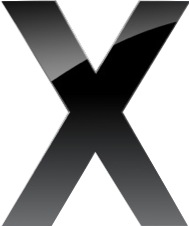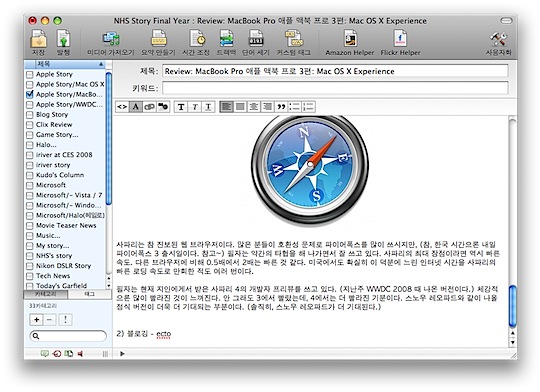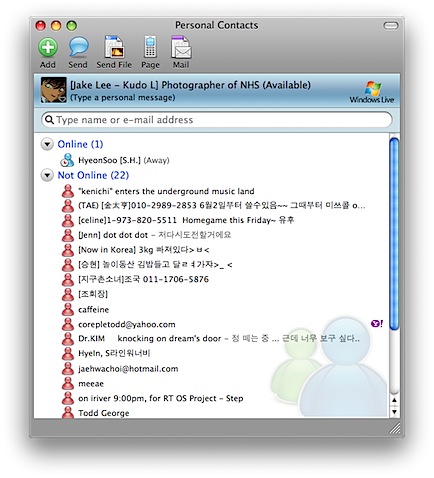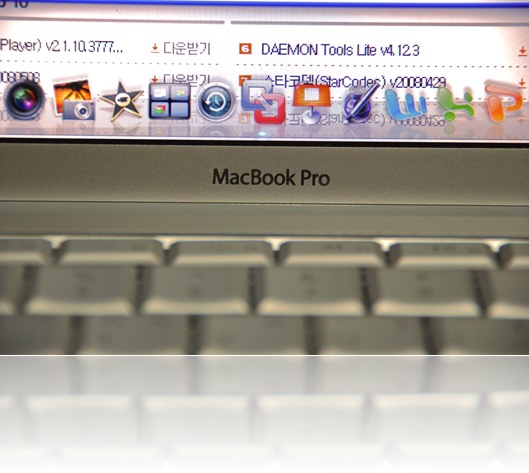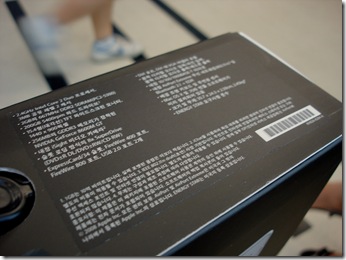지난 1편과 2편에 보여주신 호응을 미리 감사드린다는 말을 올린다. 3편을 시작하기 전에, 맥쓰사 카페나 글 자체에 달린 댓글에 대한 답변을 조금 하고자 한다.
1. 쉽게 느껴지는 열은 득이다?
필자는 맥북 프로의 단점 중에서 열이 쉽게 느껴지는 것을 단점으로 꼽았다. 그에 대해 많은 분들이 열이 쉽게 전도된다는 것은 그만큼 열이 쉽게 빠져나가니 좋은 것이 아니냐는 분들이 댓글이 많았다. 뭐, 이제 들어보면 맞는 말이기도 하다. 그만큼 열이 잘 빠져나간단 뜻이니. (열이 안으로 축적되는 것이 더 문제인 것은 사실이다.) 그러나, 이로 인한 땀자국 문제는 조금 아쉽다는 것이 필자 생각이다. 그리고, 솔직히 생각해보자. 컴퓨터에서 열이 너무 쉽게 느껴지면 찝찝해지는 것은 사실이 아닐까? (반론 제기해주신 분들 감사드린다.)
2. 트랙패드의 위치?
맥쓰사 카페의 누렁이님이 재밌는 댓글을 달아주셨다. 자꾸 오른손이 트랙패드를 덮는 바람에 트랙패드를 현재 위치에서 조금 왼쪽 (스페이스바에 일치하게)으로 옮겼으면 좋겠다고 하셨는데, 음... 그게 좋을 진 모르겠다. 아시다시피, 키보드로 타이핑할 때, 정석 타자법에 따르면 왼손이 뻗어나가는 넓이가 오른손보다 넓다. (ㅠ가 좋은 예.) 그런데 그 상태에서 트랙패드를 왼쪽으로 더 옮기면, 왼손이 트랙패드를 덮어버리는 사태가 발생한다. 안 그래도 필자도 자꾸 왼손이 트랙패드에 걸려서 약간 골치아픈데, 여기다가 더 왼쪽으로 치우치면 왼손이 트랙패드를 덮어버려 오동작이 날 것은 뻔할 뻔자. 필자 생각에는 현재 위치가 잘 타협을 본 위치라고 생각한다. (그럼 트랙패드가 큰 맥북 에어는 어쩌자는 거지...?)
오늘은 맥 컴퓨터를 처음으로 가져보는 초보 맥 유저(인정하긴 싫지만, 현실을 직시해야 한다)로서의 맥북 프로를 살펴보겠다.
필자가 쓰고 있는 운영체제는 '당연히' OS X 10.5 레오파드이다. (2주 전에 신품으로 샀는데 타이거면 난감...)
타이거야 학교에서 많이 써봤으니 많이 적응은 됐지만, 레오파드를 쓰는 것은 필자로선 상당한 기대였다. 사실, 이 부분은 어디서 시작해야 될 지도 모르겠다... 쩝.
1. OS X의 유저 환경
OS X의 유저환경은 어떻게 보면 굉장히 헷갈리게 보일 수 있는 게 사실이다. 필자는 아직도 처음 타이거를 맞닥뜨렸을 때가 떠오른다. (2005년 가을이었는데, 솔직히 그 때 타이거였는 지조차 모르겠다.)
'음... 분명히 창을 껐는데... 왜 프로그램은 안 꺼졌지?' 등등, 처음에는 OS X에 엄청 적응이 안됐다. 하지만, 3년이 지난 뒤, 필자는 지금 맥북 프로를 손에 쥐고 있다. 그만큼, OS X의 유저 환경은 윈도우에 비해 참 유저친화적이고 또 중독적이다. 윈도우에서는 참 자주 돌려야 했던 시스템 관리 프로그램들이 OS X에서는 필요가 없다. 가끔씩 레오파드 시스템 업데이트할 때마다 OnyX로 권한설정만 해주면 되고, 컴퓨터가 약간 느려졌다 싶으면, 노트북을 잠자기 상태로 둬서 식히면 된다. (OS X에서 느려지는 이유 중 대부분이 열 때문이라는 것을 맥북 프로에서 처음 배웠다... 쿨러 꼭 사야지.. ;;) 프로그램도 그냥 휴지통으로 옮겨서 비우기를 눌러주면 레지스트리 걱정 없이 그냥 삭제된다. (윈도우는 이런 면에선 정말 비효율적이다.)
필자가 가장 편하게 쓰고 있는 것 중 하나가 스페이스다. 맥북 프로를 켠 첫날에 이미 프로그램의 스페이스를 모두 설정해줬는데, 인터넷용 스페이스, 공부할 때용 스페이스(오피스나 키노트, 페이지 등), 사진 작업용 스페이스(포샵, 어퍼쳐), 그리고 vmware용 스페이스를 따로 두니 정말 편하다. 필자가 기대한 레오파드 신기능 중 하나가 스페이스였는데, 실제로 만져보니 그 기대보다 훨씬 더 많이 충족시켜준다.
OS X의 백업 솔루션인 타임머신도 굉장히 좋다. 벌써 타임머신이 내가 모르고 지운 아이포토 동영상 라이브러리를 살려줬다. 게다가, UI가... 진짜 무슨 영화 <백 투더 퓨쳐 Back to the Future>의 주인공 마티 맥플라이가 된 기분이다. (이렇게 쓰고나니 보고 싶어지네... 주말에 봐야지, 쩝.)
2. OS X에서의 맥북 프로 체감성능
결과가 어떨 지는 잘 아실 거다. '날아다닌다.' 게다가, 소음도 없이 굉장히 조용하다. 필자가 해본 가장 가혹한 일이 iMovie에서 동영상 발행하면서 vmware를 돌리는 것이었는데, 이때서야 팬이 좀 돌아가면서 버벅거리기는 했으나, 여전히 맥북 프로의 성능에 놀라울 뿐이었다. 뭐, 성능 테스트 등의 전문가는 아니라 객관적인 자료를 내놓기는 힘들지만, 맥북 프로이니, 뭐 잘 아실 거라 믿는다. 게다가, OS X의 독특한 커널 덕분에 운영체제가 꼬이는 일도 거의 없어 좋다. 게다가, OS X은 자주 들어가는 계정을 인식하는 지는 몰라도 필자의 계정을 불러오는 속도가 거의 초스피드다. 타이거 때와는 정말 많이 다르다. (타이거 때는 관리자 계정이 아니긴 했다. 학교 맥이었으니... ;;)
3. 필자가 자주 쓰는 프로그램들.
사실 3편에 쓸 게 하도 없어서(이런 부분은 정말 쓰기가 어렵다니까... ;;) 이런 특별 챕터를 준비했다. 필자가 자주 쓰는 프로그램을 소개해본다.
1) 웹 브라우저 - 사파리 Safari 4 Developer Preview
사파리는 참 진보된 웹 브라우저이다. 많은 분들이 호환성 문제로 파이어폭스를 많이 쓰시지만, (참, 한국 시간으론 18일 오전은 파이어폭스 3 출시일(기네스 기록 도전하는 날)이다. 참고~) 필자는 약간의 타협을 해 나가면서 잘 쓰고 있다. 사파리의 최대 장점이라면 역시 빠른 속도. 다른 브라우저에 비해 0.5배에서 2배는 빠른 것 같다. 미국에서도 확실히 이 덕분에 느린 인터넷 시간을 사파리의 빠른 로딩 속도로 만회한 적도 여러 번이다. 하지만, 단점이라면 반쪽짜리 탭 브라우징. 새창 태그를 클릭하면 새창에서 열리는 건 뭔지... 새 탭에서 열어줘야... ;; (3에서는 터미널에서 건드리면 됐지만, 4에서는 그 트릭도 안 먹힌다. 이거 원... ;;)
필자는 현재 지인에게서 받은 사파리 4의 개발자 프리뷰를 쓰고 있다. (지난주 WWDC 2008 때 나온 버전이다.) 체감적으론 많이 빨라진 것이 느껴진다. 안 그래도 3에서 빨랐는데, 4에서는 더 빨라진 기분이다. 스노우 레오파드와 같이 나올 정식 버전이 더욱 더 기대되는 부분이다. (솔직히, 스노우 레오파드가 더 기대된다.)
2) 블로깅 - ecto 3 Beta for Leopard
이 글 쓸 때 급히 찍었다.
이 리뷰를 보러 오신 분들이라면 쉽게 아시겠지만, 필자는 티스토리에서 블로그를 하고 있다. 2주 전까지만 해도 네이버에서 블로그를 하고 있었지만, 좀 더 전문적인 블로깅과 맥으로 옮겨온 덕에 블로그를 이전하는 큰 결심을 하고 이사를 감행했다.
사실, 티스토리 등의 블로그는 네이버보단 확실히 가능성이 훨씬 많다. 개조할 수 있는 부분도 많다. 필자가 아직 초짜라서 많이 건드려본 곳은 없지만, 그 중 티스토리에서 블로깅을 하면서 처음 알게 된 것 중 하나가 바로 오프라인에서 블로그 글을 올려서 나중에 인터넷에 연결했을 때 미리 저장했던 것을 올릴 수 있게 만들어주는 블로그 라이터였다. 우여곡절 끝에 vmware에서 Windows Live Writer로 쓰기 시작했지만, 맥 유저가 윈도우에서 블로깅을 한다는 것도 좀 아니다 싶었고, 미디어 브라우저에 접속할 방법도 없어서 결국 맥용 블로그 라이터를 찾다가 이 프로그램을 발견했다.
쓰기 시작한 지 사흘 째지만, 필자는 벌써 이 녀석에 적응을 하고 있다. 레오파드 출시로 베타가 나온 상태지만, 상당히 안정적인 편. 가장 좋은 점은 바로 미디어 브라우저에서 쉽게 사진을 불러올 수 있다는 것. 하지만 단점이라면 미디어 브라우저 외의 파일은 직접 드래그로 가지고 와야 하는데, 그 때 가끔씩 더블 스페이스(한 번 엔터 누를 때마다 두 줄씩 띄어지는 것. 필자가 주로 쓴다) 서식이 깨진다는 거. 그런데 이를 어떻게 다시 설정하는 지조차 모른다는 거. 내 원... ;; 게다가, 투명해야 할 png 파일은 야예 흰색 배경을 넣어버린다. 뭐니... ;; 참고로, 20일 트라이얼 기간이 주어지고, 가격은 17.95달러다. (약 18,000원)
3) 사진 편집 - 어퍼쳐 Aperture 2.1
참으로 강렬한 아이콘... ;;
어퍼쳐는 사진전문가용 편집 소프트웨어다. 기본적인 기능을 지원하는 iPhoto에 비해 훨씬 더 많은 기능을 가지고 있는데, 필자는 학교에서도 전문적인 사진 일을 하고 있기에 이 프로그램을 설치했다. 처음에는 인터페이스에서 약간 헤맸지만, 지금은 잘 쓰고 있다. 사진 하나에 전반적인 수정을 다 할 수 있다는 것이 놀랍다. 또한 필자가 바랬던 대로 미디어 브라우저에 라이브러리가 들어가니 또 좋다. 프로그램이 약간 무거운 것(체감적으로)이 단점이긴 하지만, 좀 더 사용법을 공부하면 오랫동안 쓸 수 있지 않을까 싶다. 60일 트라이얼이 가능하고, 가격은 199달러. (약 20만원)
4) 프리젠테이션 작업 - 키노트 Keynote 4
이런.. 벌써 2008년 4분기 발표하고 있다.. ;;
뭐, 스티브 잡스 애플 최고경영자의 프리젠테이션이 입증하듯이, 키노트는 파워포인트보다 훨씬 더 강력한 기능을 제공하는 프리젠테이션 프로그램이다. 필자도 지난 International Day 때 키노트를 썼고, 이번 토요일에 있는 모임에도 키노트를 쓸 예정이다. 키노트는 강력한 미디어 브라우저 내장과 화려한 애니메이션 이펙트 등이 강점이다. 또한, 오피스 프로그램 치고 저렴한 가격도 장점이라면 장점이라 할 수 있겠다. (사실, 애플의 소프트웨어는 싼 건 엄청 싸고, 비싼 건 가차없이 비싸다. 파이널 컷 스튜디오는 무려 130만원 돈이니...) 키노트 덕분에 필자의 고등학교 12학년(한국으로 치면 고3) 앞날은 훨씬 더 맑아보인다. 키노트는 iWork 08 스위트에 속하며, 모두 60일 트라이얼이 가능하고, 가격은 80달러. (8만원)
5) 동영상 편집 - iMovie
꼭 할리우드 스타의 거리 같네...
이번 International Day 동영상은 모두 iMovie로 편집이 됐다. 자막과 음악 삽입 등의 효과가 가능하다. 사진 슬라이드쇼를 만들 때 제격이다. 하지만, 필자가 놀란 것은 iMovie가 의외로 무겁다는 점이다. vmware와 같이 돌리니 팬이 미친듯이 돌아간다. 다음 버전에서는 좀 가볍게 만들면 좋겠다는 생각이 든다. 또한, 자막이 클립당 하나밖에 못 들어간다는 점 또한 약간 아쉽다. iLife 08의 일부로 새 맥은 모두 기본 탑재되어 있고, iLife 08 자체는 80달러. (8만원.)
6) 채팅 - iChat + Microsoft Messenger
필자는 그냥 두 개를 쓰고 있다. 물론 Adium 등의 프로그램이 있긴 하지만, 아이챗의 강력한 기능을 포기하긴 힘들었던 탓도 있다. 마이크로소프트 메신저는 윈도우용 라이브 메신저보다는 확실히 여러 기능이 떨어진다. 게다가, 상대방 사진도 제대로 못 보여준다. 이거 뭐니... ;; 마소가 좀 더 맥용 프로그램 개발에 신경을 쓰면 좋겠다. 물론 그럴 가능성은 제로다만... ;;
vmware도 써보려 했지만, 요즘 사용빈도가 쫙 줄어서 쓰지 않을란다... (아니, 귀찮아서라는 말이... ;;)
다음 편은 부트 캠프에 대해서 써보겠다. 이거 쓰는 것도 막막하군... ;; (넌 늘 왜 이러니!)